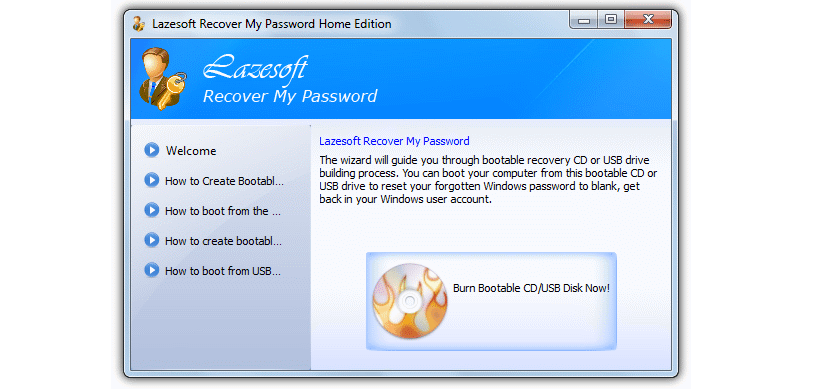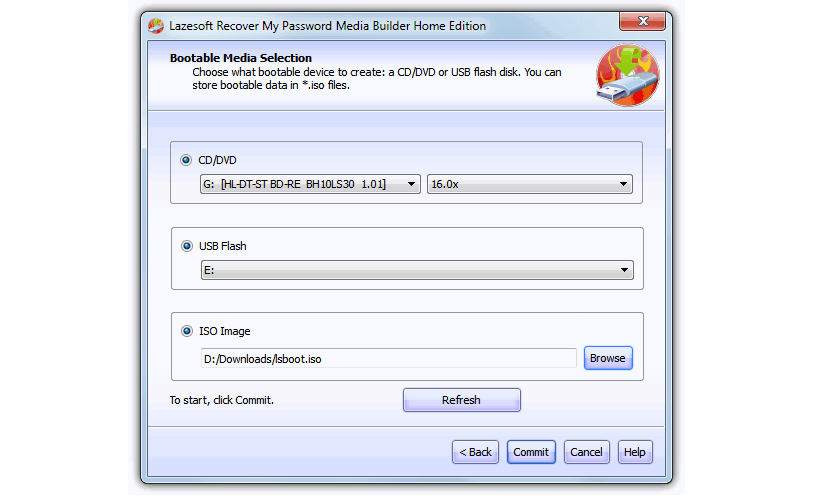Nếu chúng tôi đã mất số sê-ri thường được sử dụng để cài đặt Windows, theo một cách rất dễ dàng và đơn giản, chúng tôi có thể truy cập khôi phục nó bằng các công cụ chuyên dụng, có một số lượng lớn chúng chỉ yêu cầu người dùng, chạy chúng khi hệ điều hành đang chạy.
Được rồi Điều gì sẽ xảy ra nếu Windows bị lỗi và không khởi động lại? Đây được nhiều người xếp vào danh sách “tử thần” của hệ điều hành, vì nếu không khởi động lại, chúng ta không bao giờ có thể khôi phục số sê-ri bằng các giải pháp thay thế mà lẽ ra chúng ta đã đề xuất tại một thời điểm nhất định. Bây giờ, nếu có khả năng khôi phục số sê-ri này ngay cả khi máy tính không hoạt động hoàn toàn tốt.
Làm cách nào để lấy lại số sê-ri khi Windows đã chết?
Tất cả điều này được hỗ trợ bởi một công cụ đơn giản có tên là «Trang chủ Lazesoft Recovery Suite«, Miễn phí trong phiên bản« Trang chủ »của nó và các đặc điểm của nó sẽ giúp chúng tôi khôi phục số sê-ri này. Theo nhà phát triển, nó có thể vì dữ liệu vẫn được lưu trên ổ cứng và nó chưa được định dạng. Ngoài ra, các nhà sản xuất máy tính cá nhân khác nhau (đặc biệt là máy tính xách tay) có thể đã liên kết số sê-ri Windows này mà đĩa cứng thuộc về, các thông số mà công cụ này dựa vào và điều đó sẽ giúp bất kỳ người dùng nào, lấy dữ liệu đó để cài đặt lại hoạt động hệ thống "từ đầu".
Tải xuống và cài đặt «Lazesoft Recovery Suite Home»
Bạn có thể tải xuống công cụ từ trang web mà nhà phát triển đã đặt nó, phải chạy nó trên một máy tính có Windows nếu nó khởi động đúng cách. Đó thực tế sẽ là mẹo của mọi thứ, vì chúng ta phải sử dụng một máy tính có hệ điều hành chức năng. Một cái gì đó rất giống với bản chụp mà chúng tôi sẽ đặt bên dưới cái này mà bạn sẽ có thể thấy trong trường hợp đầu tiên.
Như bạn thấy, ở đây bạn được yêu cầu sử dụng đĩa CD-ROM hoặc ổ USB; Điều này là do công cụ thực sự sẽ tạo ra một thiết bị mà bạn có thể khởi động lại Windows để lấy số sê-ri của hệ điều hành này. Trên màn hình tiếp theo, bạn sẽ phải chọn đích của thiết bị, có thể là đĩa CD-ROM, ổ USB và thậm chí là ảnh ISO, cái sau trong trường hợp bạn muốn có phần mềm dành riêng để sử dụng trong bất kỳ thời điểm khác.
Ảnh chụp màn hình mà chúng tôi đã đặt ở trên cùng giải thích mọi thứ, vì nó chỉ ra rằng bạn phải chọn bất kỳ lựa chọn nào trong số ba lựa chọn thay thế để tạo thiết bị khởi động của chúng tôi. Tùy thuộc vào hệ điều hành mà chúng tôi có, một số mục có thể bắt đầu tải xuống từ internet. Việc chụp mà chúng tôi đã đặt ở phần trên có thể là bước thứ hai trong quy trình của chúng tôi, nơi bạn chỉ phải nhấn nút «Cam kết» để mọi thứ bắt đầu tại thời điểm đó.
Khởi động máy tính với thiết bị đã tạo
Mọi thứ chúng tôi đã đề cập ở trên bạn phải làm trên một máy tính đang hoạt động hoàn toàn tốt với Windows; Khi kết thúc, bạn phải đến máy tính đang bị lỗi và hệ điều hành không khởi động được. Tất cả những gì bạn phải làm là lắp thiết bị đã tạo (CD-ROM hoặc ổ USB) vào rằng máy tính khởi động với thiết bị đó, điều này miễn là bạn đã thực hiện Sửa đổi BIOS để lấy nó làm tùy chọn khởi động đầu tiên.
Màn hình mà chúng tôi đã đặt ở trên cùng là màn hình mà bạn sẽ tìm thấy. Ở đó bạn phải chọn tùy chọn sẽ giúp bạn truy xuất số sê-ri của hệ điều hành trên máy tính mà bạn đang thực hiện tác vụ này. Như bạn có thể thấy trong ảnh chụp màn hình, có một số số sê-ri thuộc các phiên bản Windows khác nhau. Điều này là do ứng dụng có khả năng khám phá tất cả các ổ đĩa cứng và phân vùng có thể chứa các phiên bản Windows khác. Một tùy chọn bổ sung đáng được đề cập và được tích hợp trong «Lazesoft Recovery Suite Home», sẽ giúp bạn vô hiệu hóa mật khẩu Quản trị viên cho máy tính. Điều này sẽ giúp bạn nếu một lúc nào đó bạn đã quên nó và muốn vào Windows bằng cách xóa khóa đó.